Daftar isi
- Perbaikan 1. Cara Memperbaiki Hard Drive Eksternal Toshiba Tidak Berfungsi [Terdeteksi Namun Tidak Dapat Diakses]
- Perbaikan 2. File pada Hard Drive Eksternal Toshiba Tidak Ditampilkan
- Perbaikan 3. Hard Drive Eksternal Toshiba Tidak Muncul di PC dan Manajemen Disk Ini
- Perbaikan 4. Hard Drive Eksternal Toshiba Muncul di Manajemen Disk Namun Tidak di PC Ini
- Perbaikan 5. Lampu Hard Drive Eksternal Toshiba Berkedip Namun Tidak Berfungsi
- Hard Drive Eksternal Toshiba Tidak Berfungsi [Perbaikan Lainnya]
Tinjauan Umum Hard Drive Toshiba Tidak Berfungsi
"Hai, apakah Anda tahu cara menampilkan hard drive eksternal di PC saat tidak terdeteksi? Saya memiliki hard drive eksternal Toshiba 1TB dengan data hampir 500GB yang tersimpan di dalamnya. Tiba-tiba hard drive tersebut menghilang dari PC saya tetapi lampu pada drive tersebut masih menyala. Apa yang terjadi dengan drive saya? Apakah Anda tahu cara memperbaiki masalah ini?"
Hard drive eksternal yang tidak muncul atau terdeteksi hanyalah salah satu dari banyak situasi yang mengindikasikan bahwa hard drive eksternal Toshiba Anda tidak berfungsi . Untuk membantu Anda memperbaiki perangkat yang bermasalah dengan cepat, Anda harus menentukan situasi Anda sesuai dengan langkah-langkah di bawah ini sebelum menerapkan perbaikan untuk "Hard drive eksternal Toshiba tidak berfungsi".
Langkah 1. Hubungkan hard disk Toshiba Anda ke komputer menggunakan kabel Toshiba.
Langkah 2. Buka "PC Ini"> "Kelola"> "Manajemen Disk".
Maka Anda akan melihat diri Anda dalam salah satu kasus berikut:
- Disk Toshiba muncul di Manajemen Disk dan PC Ini tetapi tidak dapat diakses
- Hard drive eksternal tidak menunjukkan kapasitas penuh .
- Hard drive eksternal Toshiba tidak muncul di Manajemen Disk atau di PC Ini
- Hard drive Toshiba muncul di Manajemen Disk tetapi tidak di PC Ini
- Lampu hard drive eksternal Toshiba berkedip tetapi tidak berfungsi
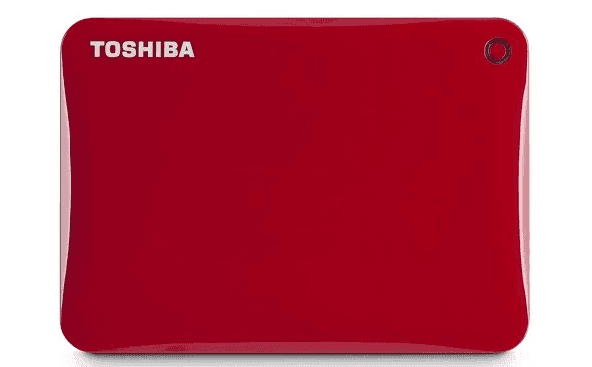
Jika hard drive Toshiba Anda tidak berfungsi, Anda mungkin mengalami salah satu situasi yang tercantum di atas. Identifikasi situasi Anda dan tindak lanjuti untuk melihat kemungkinan penyebab dan solusi untuk memperbaiki hard drive Toshiba Anda.
| Situasi HDD Toshiba | Penyebab | Saran Editor | Kesulitan untuk Diselesaikan |
| Kerusakan MBR, kesalahan perangkat I/O , kesalahan sistem berkas | Anda dapat memulihkan data dari hard drive eksternal Toshiba dan memformat perangkat tersebut. | ⭐⭐ | |
| File dan folder disembunyikan atau terhapus secara tidak sengaja | Lebih baik menampilkan semua file dan folder tersembunyi di hard drive eksternal Toshiba. | ⭐ | |
| Masalah koneksi, driver hard drive eksternal Toshiba yang kedaluwarsa, kerusakan fisik pada disk | Hubungkan kembali HDD Toshiba Anda dengan kabel baru atau komputer yang berfungsi dengan baik. Memperbarui driver juga akan membantu. | Bahasa Indonesia: ⭐⭐⭐ | |
| Masalah driver hard drive eksternal Toshiba, konflik huruf drive | Anda dapat memperbarui driver atau mengubah huruf drive untuk memperbaiki masalah ini. | ⭐⭐ | |
| Sistem file rusak, kerusakan fisik, atau masalah lainnya | Periksa catu daya dan perbarui driver. Jika tidak ada yang berhasil, cobalah layanan pemulihan data. | ⭐⭐⭐⭐ |
Perbaikan 1. Cara Memperbaiki Hard Drive Eksternal Toshiba Tidak Berfungsi [Terdeteksi Namun Tidak Dapat Diakses]
Anda mungkin melihat status hard drive eksternal Toshiba Anda "Tidak Diinisialisasi" atau "Tidak Ada Media" di Manajemen Disk, disk Anda menampilkan sistem file RAW , atau partisi di dalamnya hilang (ditampilkan sebagai ruang yang tidak terisi). Semua itu membuat perangkat Anda tidak dapat diakses. Untuk memperbaiki hard drive eksternal Toshiba yang tidak berfungsi, Anda dapat:
Metode 1. Memulihkan Data dari Hard Drive Eksternal Toshiba dan Memformatnya
Jika partisi pada disk Toshiba Anda RAW, jangan khawatir. Anda dapat menggunakan EaseUS Data Recovery Wizard untuk memulihkan data dari disk yang tidak dapat diakses, lalu memformat perangkat untuk menetapkan sistem file baru, yang akan membuatnya dapat digunakan lagi. Jika Anda ingin tahu cara memulihkan hard drive eksternal Toshiba , Anda dapat mengunduh perangkat lunak ini sekarang, dan kami akan memperkenalkan tutorial terperinci nanti.
Periksa langkah-langkah berikut untuk melakukan pemulihan drive RAW dengan alat pemulihan EaseUS:
Langkah 1. Gunakan kabel USB yang benar untuk menghubungkan hard drive eksternal ke komputer Anda. Jalankan EaseUS Data Recovery Wizard dan Anda akan melihat disk eksternal Anda di bawah Drive eksternal. Perangkat lunak ini mendukung semua merek disk eksternal populer, termasuk WD, Seagate, Toshiba, LaCie, SanDisk, Samsung, dll.
Pilih hard drive eksternal lalu klik tombol "Cari Data yang Hilang".

Langkah 2. Begitu proses pemindaian dimulai, perangkat lunak akan menemukan semakin banyak data yang hilang dan terhapus dan menampilkan data tersebut dalam hasil pemindaian. Data yang dipulihkan akan terorganisasi dengan baik. Anda dapat dengan cepat menemukan file/folder target berdasarkan jenis file atau mencari di kotak pencarian dengan nama file yang tepat.

Langkah 3. Anda dapat melihat pratinjau file yang ditemukan oleh algoritma pemindaian EaseUS Data Recovery Wizard. Kemudian, pilih file dan klik "Pulihkan". Untuk menghindari penimpaan data, kami sarankan Anda menyimpan data yang dipulihkan ke drive yang berbeda dari drive Seagate asli.
💡 Tips: Anda dapat memulihkan data di disk lokal, hard drive eksternal, dan juga penyimpanan cloud.

Jangan lupa merekomendasikan EaseUS Data Recovery Wizard kepada lebih banyak pengguna Toshiba!
Untuk memformat hard disk Toshiba Anda:
Langkah 1. Buka "PC Ini", klik kanan drive RAW atau disk RAW Anda, lalu pilih "Diformat".
Langkah 2. Atur sistem berkas (NTFS, FAT32, atau exFAT) sesuai kebutuhan Anda, lalu klik "Mulai".
Langkah 3. Di jendela Peringatan, klik "OK" untuk mulai memformat media penyimpanan Anda.

Metode 2. Memulihkan Data dari Disk Toshiba dan Membuat Partisi
Sebelum mempelajari lebih lanjut tutorial tertulis, Anda dapat memeriksa video berikut untuk memperbaiki hard disk eksternal Toshiba yang rusak di PC lokal Anda:

Anda mungkin melihat hard drive Toshiba Anda muncul sebagai ruang yang tidak terisi karena partisinya hilang. Dalam kasus seperti itu, Anda juga dapat menggunakan perangkat lunak pemulihan data EaseUS untuk memulihkan data dari hard drive eksternal Toshiba Anda dan kemudian membuat partisi baru di dalamnya agar dapat digunakan. Karena cara melakukan pemulihan data telah dijelaskan secara terperinci, di sini kami akan menunjukkan kepada Anda cara membuat partisi baru hanya pada disk Anda.
Langkah 1. Klik kanan "PC Ini", pilih "Kelola"> "Manajemen Disk".
Langkah 2. Klik kanan ruang yang tidak teralokasi dan pilih "New Simple Volume".
Langkah 3. Ikuti panduan untuk menyelesaikan proses yang tersisa.
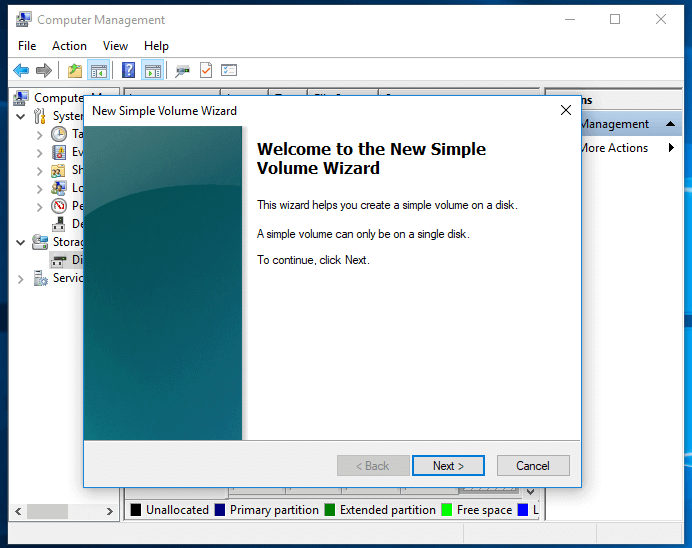
Metode 3. Kirim ke Layanan Pemulihan Data EaseUS
Jika Anda yakin ada kerusakan pada hard drive eksternal Toshiba Anda atau disk masih tidak berfungsi setelah mencoba metode di atas, Anda disarankan untuk mengirim hard drive Toshiba tersebut ke layanan pemulihan data .
Layanan Perbaikan dan Pemulihan Disk EaseUS
Klik di sini untuk menghubungi ahli kami untuk evaluasi gratis
Konsultasikan dengan pakar pemulihan data EaseUS untuk layanan pemulihan manual satu lawan satu. Kami dapat menawarkan layanan berikut setelah diagnosis GRATIS.
- Memperbaiki kesalahan HDD, SSD, hard drive eksternal, flash drive USB, dan memulihkan data dari semua level RAID
- Pulihkan partisi yang hilang yang tidak dapat dipulihkan oleh perangkat lunak pemulihan data
- Memperbaiki disk yang tidak dapat dibaca atau diakses karena sektor buruk
- Memperbaiki disk yang menjadi partisi yang dilindungi GPT
- Hapus data, batalkan format hard drive, Instal/uninstal perangkat lunak atau driver, dll.
Perbaikan 2. File pada Hard Drive Eksternal Toshiba Tidak Ditampilkan
Jika disk Toshiba Anda tidak menampilkan file apa pun, Anda dapat merujuk ke artikel tentang " pen drive tidak menampilkan data " agar file Anda muncul lagi.
Anda Mungkin Juga Tertarik Pada:
Jika Anda mengalami masalah serupa pada hard drive Anda, Anda dapat langsung mencoba perbaikan di bawah ini.
Cara Memperbaiki Hard Drive Tidak Muncul di Windows
Apakah hard drive Anda, baik yang baru maupun lama, internal maupun eksternal, tidak muncul di File Explorer atau Manajemen Disk? Ikuti untuk mempelajari cara membuat hard drive Anda muncul kembali di Windows 10/8/7 tanpa kehilangan data.

Perbaikan 3. Hard Drive Eksternal Toshiba Tidak Muncul di PC dan Manajemen Disk Ini
Berdasarkan kemungkinan alasan mengapa hard drive eksternal Toshiba Anda tidak berfungsi, Anda memiliki tiga metode untuk dicoba:
Metode 1. Periksa Koneksi Hard Drive
Anda dapat mencoba beberapa tips untuk memeriksa koneksi antara hard drive eksternal Toshiba dan komputer Anda:
- Hubungkan hard drive eksternal Toshiba Anda ke port USB lain, termasuk yang di bagian belakang, di komputer Anda
- Gunakan kabel asli untuk menghubungkan hard drive Anda
- Gunakan kabel lain untuk menghubungkan hard disk Toshiba Anda
- Hubungkan hard drive Toshiba Anda ke komputer lain
Metode 2. Perbarui Driver Hard Drive Eksternal Toshiba
Jika hard drive Toshiba masih tidak berfungsi, cobalah memperbarui driver perangkat. Driver hard drive yang kedaluwarsa atau rusak akan menyebabkan beberapa masalah saat menggunakan perangkat. Karena PC tidak mendeteksi hard drive Anda, Anda tidak dapat memperbarui driver melalui Device Manager. Buka situs resmi Toshiba, lalu unduh dan instal driver terbaru dengan memasukkan model atau nomor seri disk Anda.
Kami harap Anda telah memperbaiki masalah hard disk Toshiba yang tidak terdeteksi saat ini. Mungkin akan membantu orang lain jika Anda dapat membagikan halaman ini di media sosial.
Perbaikan 4. Hard Drive Eksternal Toshiba Muncul di Manajemen Disk Namun Tidak di PC Ini
Hard drive eksternal Toshiba muncul di Device Manager tetapi tidak di Explorer mungkin disebabkan oleh driver perangkat yang bermasalah atau konflik huruf drive antara disk eksternal Toshiba dan partisi di komputer Anda. Solusinya mudah:
Metode 1. Perbarui Driver Hard Drive Eksternal Toshiba
Karena perangkat Anda dapat dideteksi, Anda dapat memperbarui driver melalui Pengelola Perangkat.
Langkah 1. Hubungkan hard drive eksternal Toshiba ke PC, klik kanan pada "PC Ini" (di Windows 10), dan pilih "Properti".
Langkah 2. Klik "Device Manager", lalu perluas "Disk drives". Temukan dan klik kanan drive USB yang bermasalah dan pilih "Update driver"
Langkah 3. Klik "cari perangkat lunak driver secara otomatis secara daring".
Langkah 4. Tunggu hingga driver diperbarui, lalu nyalakan ulang komputer Anda. Setelah itu, Anda dapat mencoba menyambungkan kembali drive USB ke PC dan memeriksa apakah drive USB muncul atau tidak.

Metode 2. Ubah Huruf Drive
Langkah 1. Buka "PC Ini", klik kanan, lalu pilih "Kelola"> "Manajemen Disk".
Langkah 2. Klik kanan volume pada flash drive USB/hard drive eksternal Anda dan pilih "Ubah Huruf dan Jalur Drive".
Langkah 3. Di jendela baru, klik "Ubah".
Langkah 4. Tetapkan huruf drive baru ke USB Anda dan klik "OK".

Perbaikan 5. Lampu Hard Drive Eksternal Toshiba Berkedip Namun Tidak Berfungsi
Masalah umum ini terjadi pada hard drive eksternal dari semua merek, termasuk Toshiba, Seagate, Samsung, dan lainnya. Solusi untuk "hard drive eksternal Toshiba tidak berfungsi" dalam kasus seperti ini sama dengan solusi untuk "Lampu hard drive eksternal Seagate berkedip tetapi tidak berfungsi", apa pun mereknya. Anda dapat memeriksa artikel berikut untuk mempelajari lebih lanjut tentang masalah ini:

Memperbaiki Lampu Hard Drive Eksternal Seagate Berkedip Namun Tidak Berfungsi
Artikel ini menawarkan 3 perbaikan cepat dan 3 metode efektif untuk membantu Anda memperbaiki hard drive eksternal Seagate yang tidak berfungsi. Baca selengkapnya >>
Hard Drive Eksternal Toshiba Tidak Berfungsi [Perbaikan Lainnya]
Selain kasus-kasus yang paling umum, ada situasi lain di mana hard drive eksternal Toshiba Anda tidak berfungsi dengan baik. Jadi, ada kiat-kiat lain yang patut dicoba jika metode-metode di atas gagal mengembalikan perangkat Anda ke kondisi normal.
| Solusi yang Bisa Diterapkan | Pemecahan Masalah Langkah demi Langkah |
|---|---|
| Perbaikan 1. Periksa Manajemen Daya | Klik Start, ketik: devmgmt.msc dan tekan "Enter"... Langkah lengkapnya |
| Perbaikan 2. Reboot ke Safe Mode | Buka Pengaturan, klik "Pembaruan & keamanan". Tab pada "Pemulihan"... Langkah lengkap |
| Perbaikan 3. Gunakan Partition Manager | Luncurkan EaseUS Partition Master Free dan klik kanan partisi... Langkah lengkapnya |
| Perbaikan 4. Jalankan CMD | Tekan "Win + R" untuk membuka dialog Run dan... Langkah lengkapnya |
Perbaikan 1. Periksa Manajemen Daya untuk Hub USB
- Klik Mulai, ketik: devmgmt.msc, dan tekan Enter.
- Buka Pengelola Perangkat dan perluas "Pengendali Universal Serial Bus".
- Klik kanan pada USB Root Hub, klik pada "Properti".
- Buka Manajemen Daya dan hapus centang "Izinkan komputer mematikan perangkat ini untuk menghemat daya".
Jika ini tidak berhasil, coba Perbaikan 2.
Perbaikan 2. Nyalakan ulang PC ke Safe Mode
Untuk memeriksa secara menyeluruh dan menemukan masalah yang sebenarnya, Anda dapat mencoba me-reboot PC ke Safe Mode untuk melihat apakah hard drive eksternal Toshiba dapat berfungsi atau tidak. Cara boot ke Safe Mode :
- Pergi ke Pengaturan, klik "Perbarui & keamanan".
- Tab pada "Pemulihan", pilih "Permulaan Lanjutan" dan klik "Mulai ulang sekarang".
- PC akan secara otomatis melakukan boot ke layar Pengaturan Startup lainnya, tekan F4 untuk memulai boot ulang PC ke Mode Aman.
- Kemudian periksa apakah hard disk eksternal Toshiba dapat terdeteksi atau tidak.
Jika tidak, jangan khawatir. Perbaikan dan solusi efektif tersedia untuk membantu memperbaiki masalah hard drive eksternal Toshiba yang tidak berfungsi saat ini.
Pemeriksaan disk dapat secara efektif memperbaiki dan memulihkan beberapa kesalahan internal pada perangkat penyimpanan Anda, termasuk hard disk drive yang tidak berfungsi. Berikut ini adalah dua opsi untuk memperbaiki masalah ini:
Perbaikan 3. Perbaiki Hard Drive Eksternal Toshiba Tidak Berfungsi dengan Free Partition Manager
Langkah 1. Luncurkan EaseUS Partition Master Free dan klik kanan partisi yang ingin Anda periksa dengan mengeklik "Periksa Sistem Berkas".
Langkah 2. Klik "Mulai" untuk melanjutkan dan biarkan program ini memeriksa dan memperbaiki semua kesalahan yang ditemukan pada hard drive eksternal Toshiba.
Langkah 3. Klik Selesai untuk menyelesaikan proses.
Perbaikan 4. Perbaiki Hard Drive Eksternal Toshiba yang Tidak Berfungsi dengan Menjalankan CMD
- Peringatan
- Menjalankan chkdsk diharapkan dapat memperbaiki masalah drive yang tidak berfungsi, namun, hal itu juga dapat mengakibatkan hilangnya data secara total. Jadi, lakukan pemulihan data terlebih dahulu, lalu lanjutkan dengan metode CMD.
- Tekan "Win + R" untuk membuka dialog Run dan ketik cmd untuk membuka Command Prompt dengan menekan "Enter".
- Ketik chkdsk /fc: ("C" adalah huruf drive hard drive eksternal Toshiba Anda) dan tekan "Enter" untuk menjalankan proses pemeriksaan disk.
- Ketik exit untuk menyelesaikan proses ketika proses pemeriksaan disk telah selesai.
Kemudian Anda dapat memeriksa apakah cara ini berhasil memperbaiki hard drive eksternal Toshiba Anda atau tidak.
- Klik Mulai dan ketik devmgmt.msc untuk membuka Pengelola Perangkat dengan menekan Enter.
- Memperluas "Universal Serial Universal Serial Bus controllers", klik kanan setiap perangkat USB yang ditemukan di sana, lalu pilih "Copot pemasangan".
Lalu periksa apakah ada perangkat yang muncul sebagai tidak dikenali atau tidak:
- ⭐Jika hard drive eksternal Toshiba muncul sebagai tidak dikenal, buka tab driver dan hapus/uninstal driver tersebut. Kemudian periksa apakah hard drive eksternal muncul di Komputer Saya/PC Saya atau tidak.
- ⭐Jika tidak muncul, reboot atau mulai ulang PC.
- ⭐Jika muncul tetapi kemudian menghilang, ulangi langkah-langkah di atas dan buka Manajemen Disk, ubah huruf drive hard drive eksternal Toshiba Anda, lalu sambungkan kembali ke PC agar PC dapat mendeteksinya lagi.
Intinya
Bila hard drive eksternal Toshiba Anda tidak berfungsi, cari tahu situasi spesifiknya lalu ikuti solusi yang sesuai untuk memperbaikinya, yang lebih memakan waktu daripada mencoba kiat-kiat tersebut satu per satu. Jika tidak ada perbaikan yang membantu memperbaiki "hard drive Toshiba tidak berfungsi", selain mengirim perangkat untuk diperbaiki secara manual, Anda juga dapat menggantinya jika masih dalam masa garansi.
Tanya Jawab Umum tentang Hard Drive Eksternal Toshiba yang Tidak Berfungsi
Kami memiliki tiga pertanyaan yang sering diajukan untuk membantu Anda mempelajari informasi lebih lanjut tentang kesalahan hard drive eksternal Toshiba tidak berfungsi.
Apa yang harus saya lakukan untuk memperbaiki hard drive eksternal Toshiba yang tidak merespons?
Ada tiga cara untuk memperbaiki hard drive eksternal yang tidak merespons pada komputer Anda.
- 1. Periksa dan ganti kabel sambungan hard drive eksternal.
- 2. Hubungkan ke komputer lain untuk memeriksa kondisi port USB.
- 3. Periksa manajemen daya untuk hub USB.
Apa yang menyebabkan hard drive eksternal Toshiba berhenti berfungsi?
Situasi berikut dapat menyebabkan hard drive eksternal Toshiba berhenti berfungsi:
- 1. Kegagalan koneksi fisik antara hard drive eksternal Toshiba dan komputer Anda.
- 2. Kegagalan manajemen daya USB.
- 3. Hard drive eksternal Toshiba belum diformat dengan benar.
- 4. Driver perlu diperbarui.
Bisakah saya memulihkan data dari hard drive eksternal Toshiba?
Anda dapat memulihkan data dan menghapus file dari hard drive eksternal Toshiba dengan EaseUS Data Recovery Wizard.
- 1. Instal dan jalankan perangkat lunak ini di PC Anda.
- 2. Hubungkan hard drive eksternal Toshiba ke komputer Anda.
- 3. Pindai file yang hilang pada hard drive eksternal Toshiba Anda.
- 4. Pulihkan file yang hilang pada hard drive eksternal Toshiba.
Artikel Terkait
-
Memulihkan File setelah Reset Windows 10
![author icon]() Tracy King/2023/09/25
Tracy King/2023/09/25
-
Cara Memulihkan Foto yang Hilang di Android, iPhone, PC, Mac, atau Kartu SD
![author icon]() Tracy King/2023/09/25
Tracy King/2023/09/25
-
Cara Memulihkan Folder Windows.old yang Dihapus di Windows 11/10
![author icon]() Cedric/2023/09/25
Cedric/2023/09/25
-
Crack Software 7-Data Recovery dengan Serial Key dan Kode Registrasi
![author icon]() Daisy/2023/09/25
Daisy/2023/09/25
